Annuncio pubblicitario
Il tuo ID Apple è la chiave del tuo account Apple, dei servizi Apple e dei dati archiviati con Apple. Se vuoi sapere come accedere a questo ID, modificarlo, reimpostarne la password e altro, ti mostreremo come procedere nelle FAQ di seguito.
Concentriamoci su 10 domande di base che gli utenti Mac e iPhone hanno spesso sul proprio ID Apple.
Nota: Puoi modificare varie impostazioni dell'ID Apple da più posizioni su macOS, iOS e Web. Ma tratteremo solo alcuni dei principali qui.
1. Che cos'è l'ID Apple e perché ne ho bisogno?
Il tuo ID Apple è un account che ti dà accesso a servizi Apple come App Store, iCloud, iMessage, FaceTime e Apple Music. L'indirizzo e-mail associato a questo account è anche chiamato ID Apple.
È necessario un ID Apple per scaricare app, ebook, film, musica e altri contenuti digitali su Mac e iPhone. Non è tutto. Ne hai bisogno anche per attività come:
- Acquisto AppleCare, la copertura estesa della garanzia di Apple Garanzia AppleCare: quali sono le tue opzioni e ne vale la pena? AppleCare + protegge il tuo dispositivo Apple, ma ne vale la pena? Ecco cosa offre AppleCare + e se è necessario acquistarlo. Leggi di più
- La partecipazione a La community di supporto ufficiale di Apple
- Pianificazione di appuntamenti con il supporto tecnico Apple
2. Dov'è la mia pagina ID Apple?
La pagina del tuo ID Apple vive su appleid.apple.com. Ovviamente, dovrai accedere a quell'indirizzo per accedervi. Inoltre, potresti voler memorizzare o aggiungere un segnalibro all'indirizzo, perché faremo spesso riferimento di seguito.
3. Come trovo il mio ID Apple?
Se hai già effettuato l'accesso al tuo account Apple sul tuo Mac o iPhone, puoi trovare il tuo ID Apple dalle impostazioni del dispositivo.
Su macOS: Visitare Preferenze di Sistema> iCloud per vedere il tuo ID Apple elencato sotto l'immagine del profilo e il nome a sinistra.
Su iOS: Tocca il tuo nome in alto nella impostazioni app. Dovresti vedere il tuo ID Apple proprio sotto il tuo nome nella schermata successiva: il ID Apple schermo. Tocca su iTunes e App Store su questa schermata e vedrai il tuo ID Apple visualizzato in alto anche nella schermata successiva.
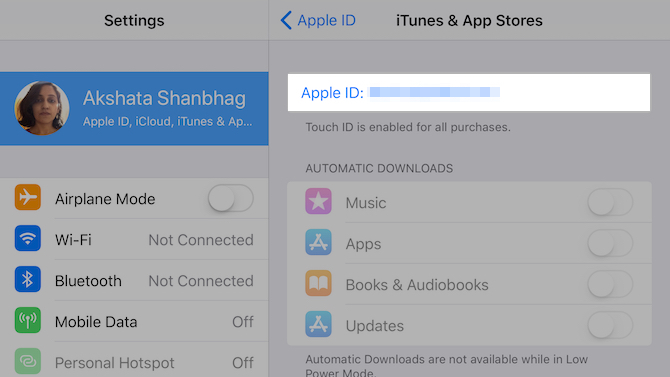
Non hai effettuato l'accesso al tuo account Apple su nessun dispositivo? Non ti preoccupare. Puoi ancora recuperare il tuo ID Apple dalla pagina del tuo account ID Apple quando sei disconnesso.
Per iniziare, visita la pagina dell'account e fai clic su Hai dimenticato l'ID Apple o la password Nella parte inferiore della pagina. Quindi, fai clic su Se hai dimenticato il tuo ID Apple, puoi cercarlo.
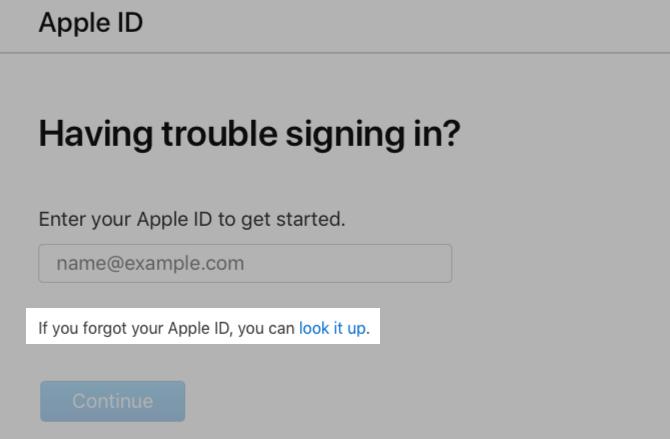
Dopo aver inserito il tuo nome e indirizzo email, vedrai un messaggio di successo se l'indirizzo email che hai inserito corrisponde al tuo ID Apple. Colpire il Riprova se si verifica un messaggio di errore e si desidera provare con un indirizzo e-mail diverso.
Il tuo ID Apple è anche recuperabile da poche altre posizioni. Questa pagina di supporto Apple li rivela tutti.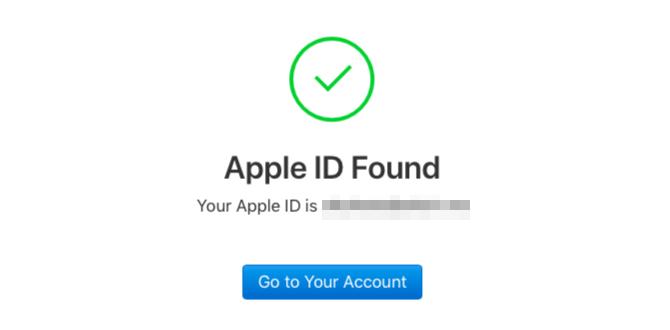
4. Come reimpostare la password del mio ID Apple?
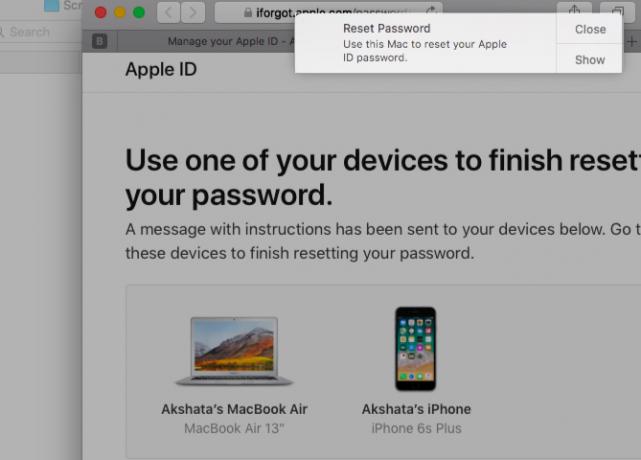
Per reimpostare la password dell'ID Apple Hai dimenticato l'ID Apple o la password iCloud? 6 modi per resettarloHai dimenticato la password di iCloud? Ecco come recuperare il tuo account se hai dimenticato la password dell'ID Apple e non riesci ad accedere. Leggi di più , iniziare facendo clic su Hai dimenticato l'ID Apple o la password link nella parte inferiore della pagina del tuo account ID Apple quando sei disconnesso. Nella pagina successiva, digita il tuo ID Apple e premi il tasto Continua pulsante.
Successivamente, dovrai inserire il numero di telefono associato al tuo ID Apple. Al termine, Apple ti consentirà di utilizzare uno dei tuoi dispositivi Apple approvati per completare il processo di reimpostazione della password. Ti darà anche istruzioni chiare sullo schermo per fare lo stesso.
Clicca sul Non hai accesso a nessuno dei tuoi dispositivi link se desideri provare un metodo alternativo per reimpostare la password.
5. Come posso creare un nuovo ID Apple?
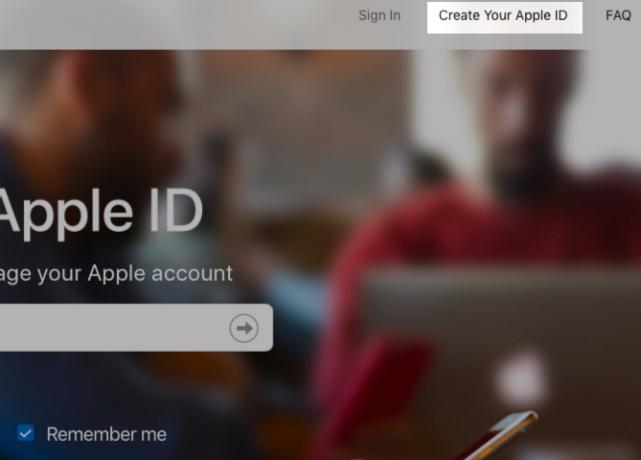
Visita appleid.apple.com e fai clic su Crea il tuo ID Apple opzione nella barra di navigazione in alto per impostare un nuovo ID Apple. Salta questo metodo se non desideri aggiungere un metodo di pagamento al tuo nuovo account.
Puoi anche impostare un nuovo ID Apple dal tuo Mac o iPhone. Naturalmente, se hai già effettuato l'accesso a un altro account Apple, dovrai prima disconnetterti da esso per accedere a creare opzione.
Su macOS: Troverai il Crea un ID Apple opzione sotto Preferenze di Sistema> iCloud.
Su iOS: Aperto impostazioni e tocca Accedi al tuo iPhone nella parte superiore dello schermo. Vedrai quindi un prompt di accesso, sotto il quale troverai il Non hai un ID Apple o l'hai dimenticato collegamento. Tocca questo link per rivelare il Crea un ID Apple opzione.
6. Come rimuovo la mia carta di credito dall'ID Apple?
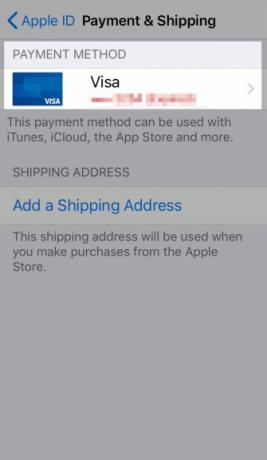
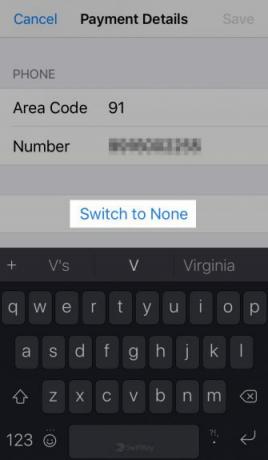
Puoi utilizzare il tuo Mac o il tuo iPhone per rimuovere la tua carta di credito come opzione di pagamento.
Su macOS: Nell'App Store, fai clic su Store> Visualizza il mio account. Questo fa apparire il Informazioni account Pagina, dove dovrebbe fare clic su modificare pulsante sotto Riepilogo ID Apple> Informazioni sul pagamento.
Sul Modifica le informazioni di pagamento pagina successiva, passa a uno degli altri metodi di pagamento disponibili o fai clic su Nessuna. Non dimenticare di premere il tasto Fatto per attivare il nuovo metodo di pagamento e rimuovere definitivamente la carta di credito.
Su iOS: Dal impostazioni app, visita ID Apple> Pagamento e spedizione. Seleziona la tua carta di credito dal Metodo di pagamento sezione per accedere alla sua Dettagli di pagamento schermo.
Nella parte inferiore di questa schermata, troverai un Cambia metodo di pagamento opzione. Toccalo per passare a un'altra opzione di pagamento; Selezionare Nessuna se desideri saltare l'aggiunta di un metodo di pagamento. In alcuni casi, potresti non vedere Nessuna opzione. Dai un'occhiata Pagina di supporto di Apple su questo per maggiori informazioni.
A seconda delle opzioni di pagamento disponibili per il tuo paese / regione, Cambia metodo di pagamento potrebbe anche mancare. Ad esempio, accedendo dall'India, ottengo direttamente a Passa a Nessuno opzione invece di Cambia metodo di pagamento.
7. Come aggiungere l'autenticazione a due fattori all'ID Apple?
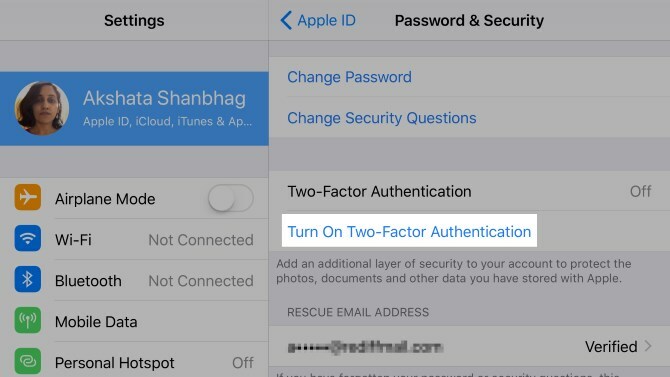
Su macOS: Visitare Preferenze di Sistema> iCloud e fare clic su Dettagli account pulsante sotto il tuo ID Apple a sinistra. Quindi, passa a Sicurezza scheda della finestra di dialogo che appare. Clicca sul Attiva autenticazione a due fattori pulsante nella parte inferiore di questa scheda per iniziare a configurare 2FA.
Su iOS: Nel impostazioni app, tocca il tuo nome / ID Apple in alto e poi su Password e sicurezza. Nella sezione successiva troverai Attiva autenticazione a due fattori opzione a procedere con il processo 2FA Come proteggere il tuo account Apple con l'autenticazione a due fattoriL'autenticazione a due fattori di Apple ti consente di proteggere il tuo ID Apple utilizzando il tuo dispositivo iOS o Mac. Ecco come configurarlo e assicurarti di non essere bloccato. Leggi di più .
8. Come posso cambiare il mio ID Apple?
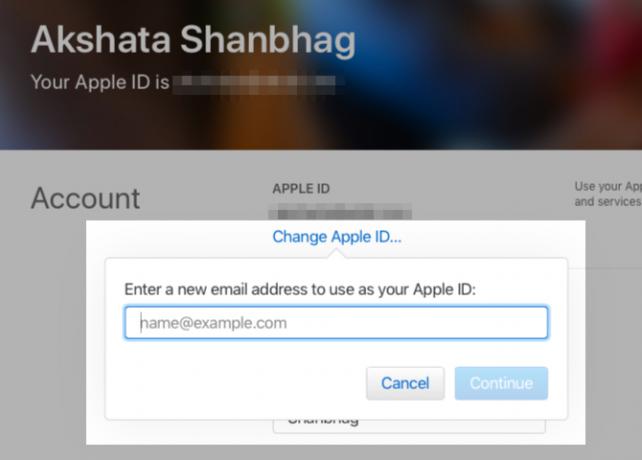
Puoi modificare il tuo ID Apple dalla pagina del tuo account Apple. Accedi e fai clic su modificare pulsante nella sezione account. Troverai quindi a Cambia ID Apple opzione. Con questa opzione puoi aggiornare l'indirizzo email associato al tuo ID Apple a uno attuale.
9. Come posso cambiare la password del mio ID Apple?
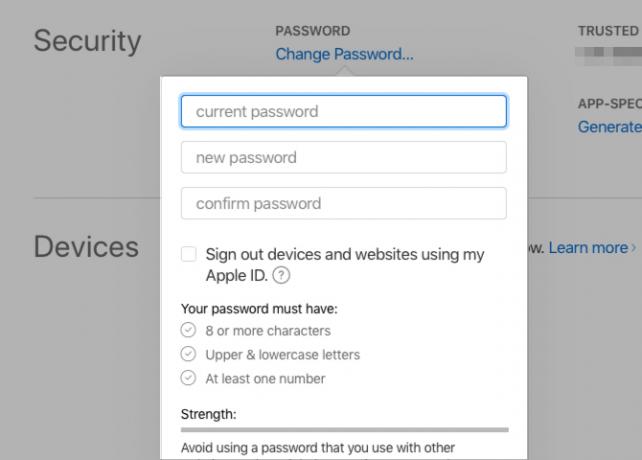
Clicca sul Cambia la password link sotto il Sicurezza sezione del tuo account Apple. Per apportare questa modifica devi conoscere la tua password attuale.
Se non ricordi la tua password Come creare una password complessa che non dimenticheraiSai come creare e ricordare una buona password? Ecco alcuni suggerimenti e trucchi per mantenere password complesse e separate per tutti i tuoi account online. Leggi di più e non è possibile accedere all'account in primo luogo, provare a reimpostare la password su una nuova, come discusso nella sezione 4 sopra.
Puoi anche modificare la password da un dispositivo macOS o iOS che ha effettuato l'accesso al tuo account Apple. Troverai il Cambia la password opzione:
- Su macOS: Sotto Preferenze di Sistema> iCloud> Dettagli account> Sicurezza
- Su iOS: Sotto Impostazioni> ID Apple> Password e sicurezza
10. Perché l'ID Apple è disabilitato e come sbloccarlo?
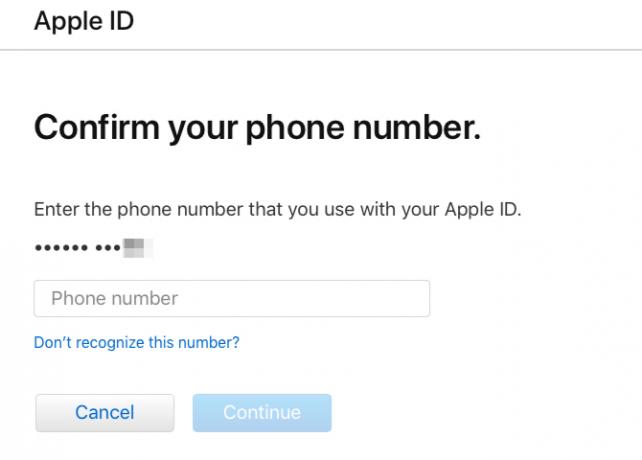
Il tuo ID Apple a volte può essere disabilitato per motivi di sicurezza. Questo di solito accade se ce ne sono stati troppi tentativi di accesso falliti. Mancate corrispondenze di password, risposte errate a domande di sicurezza, dettagli dell'account errati e simili possono attivare questa misura di protezione di Apple.
La funzione di sicurezza è attiva per proteggere il tuo ID Apple e i suoi dati da chiunque non sia tu. Se ti blocchi accidentalmente, accedi con la tua password su iforgot.apple.com per riottenere l'accesso al tuo account Apple.
Potrebbe essere necessario inserire il numero di telefono collegato al proprio ID Apple per confermare la propria identità.
Se hai abilitato l'autenticazione a due fattori per il tuo account, avrai anche bisogno di un codice di verifica da uno dei tuoi dispositivi Apple affidabili.
Hai ancora problemi con l'ID Apple?
Se c'è qualcosa di sbagliato nel tuo ID Apple, sei sicuro di trovare una soluzione online abbastanza facilmente. Siti tecnologici Apple, Le pagine di supporto di Apple, i forum online: parecchie strade possono offrirti soluzioni.
E se tutto il resto fallisce, Fonti di supporto tecnico affidabili di Apple Hai bisogno del supporto tecnico per Mac? Ecco le tue opzioni"Supporto tecnico": due parole che colpiscono la paura nel cuore di tutti tranne che degli utenti di computer più competenti. Dove inizi a guardare quando le cose iniziano a andare male? Leggi di più sono qui per risolvere i problemi.
Akshata si è formato in test manuali, animazione e progettazione di UX prima di concentrarsi sulla tecnologia e sulla scrittura. Ciò ha riunito due delle sue attività preferite: dare un senso ai sistemi e semplificare il gergo. A MakeUseOf, Akshata scrive su come sfruttare al meglio i tuoi dispositivi Apple.

